● online
- Raspberry Pi Pico Microcontroller Board
- Kabel Jumper arduino Dupont Pelangi 30 cm Male to
- Tilt Sensor SW-520D Module Modul Sensor Kemiringan
- MP3 TF 16P Alternatif DFPlayer mini MP3 Player Ard
- Breadboard 400 titik lubang Bread board Projectboa
- LCD 16x2 / 1602 Display Biru + I2C Backpack Sudah
- Kabel Jumper 10cm Dupont Pelangi 10 cm Female to F
- LM35DZ Sensor Suhu - LM35
- Selamat Datang di Indomaker ❯ Silahkan pesan produk sesuai kebutuhan anda, kami siap melayani.
- Selamat Datang di Indomaker ❯ Silahkan pesan produk sesuai kebutuhan anda, kami siap melayani.
Cara Merubah Warna Baju Di Photoshop
- New Selection : berfungsi membuat seleksi baru pada kanvas.
- Add to selection : berfungsi untuk menambahkan area seleksi dengan mengoleskannya ke dalam objek. Ikon ini memiliki tanda (+).
- Subtrack from selection : ikon ini kebalikan dari add to selection yaitu berfungsi untuk mengurangi / menghapus seleksi dengan mengoleskannya ke bagian objek yang terseleksi. Ikon ini digambarkan dengan tanda (-).
- Siapkan gambar yang akan diedit dalam kanvas gambar Photoshop.
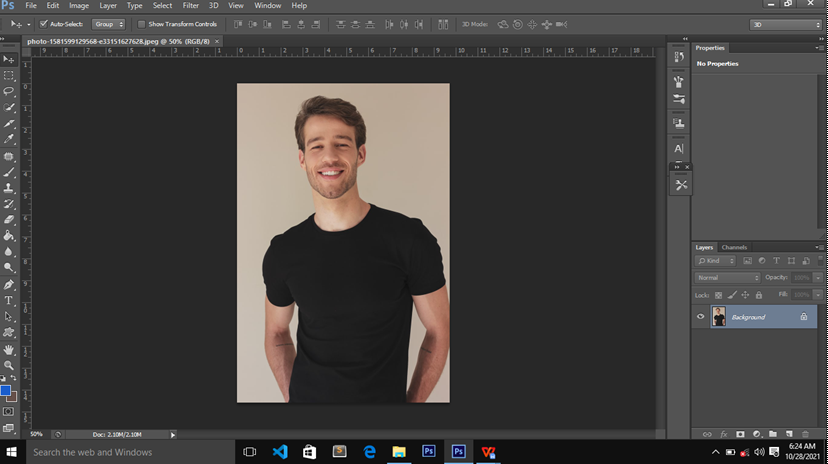
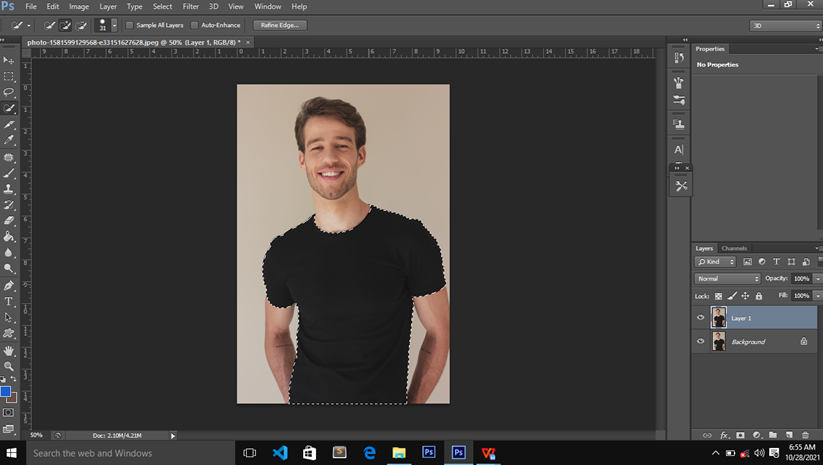
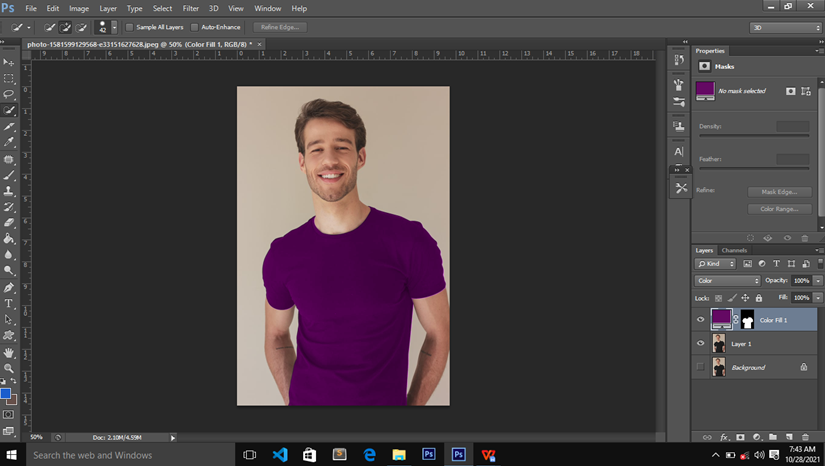
Tags: Cara Edit Foto di Photoshop, Edit Photoshop, Photoshop
Cara Merubah Warna Baju Di Photoshop
Pada pembahasan sebelumnya kita sudah pernah membahas tentang penggunaan relay silahkan yang belum bisa lihat di sini. Pada artikel... selengkapnya
Hallo untuk selingan ya :p kali ini ini akan membahas khusus pemula yang ingin belajar Arduino yaitu membuat simulasi... selengkapnya
Ketemu lagi dengan sensor DS18b20, kali ini akan kita monitoring menggunakan aplikasi Blynk dan ESP-01. Langsung saja ya kita... selengkapnya
Bagi pegiat teknologi, komputer, elektronika, dan Internet Of Things (IoT) maka sudah tidak asing lagi dengan benda yang satu... selengkapnya
Water level merupakan sensor yang berfungsi untuk mendeteksi ketinggian air dengan output analog kemudian diolah menggunakan mikrokontroler. Cara kerja... selengkapnya
Sensor TDS meter adalah perangkat elektronika yang digunakan untuk mengukur partikel terlarut dalam air, partikel terlarut termasuk zat organik... selengkapnya
Arduino Pro Mini merupakan jenis Arduino yang berukuran kecil dibandingkan dengan Nano, Unodan Mega. Dengan ukuran yang kecil ini... selengkapnya
Oke kali ini akan membahas seputar sensor fingerprint, dimana fungsi dari fingerprint ini adalah sebagai validasi data identitas dengan... selengkapnya
Oke kali ini saatnya kita mulai running ke mesin CNC router engaraving langsung. Sebelumnya apakah anda sudah mempersiapkan bahan-bahanya?... selengkapnya
CNC router merupakan sebuah mesin yang mempunyai kegunaan untuk memotong, mengukir/grafir dan membuat marking. Semua proses itu dapat dilakukan... selengkapnya
This is the new MEGA2560 R3. In addition to all the features of the previous board, the MEGA now uses… selengkapnya
Rp 299.0001 X LDR Sensor 5mm Cahaya 5528 Light Dependent Resistor LDR
Rp 4.000Warna : biru dan merah Bahan Alumunium 25T include baut 2 pcs
Rp 8.750Kabel jumper 20 cm merk Dupont untuk Arduino Female to male 1 lembar = 40 kabel
Rp 11.300this is another great IIC/I2C/TWI/SPI Serial Interface. As the pin resources of for Arduino controller is limited, your project may… selengkapnya
Rp 12.40012V2A switching power supply power adapter 12V power supply 2A power supply
Rp 33.500 Rp 35.000Microcontroller ATmega2560 chip usb : CH340 Operating Voltage 5V Input Voltage (recommended) 7-12V Input Voltage (limit) 6-20V Digital I/O Pins… selengkapnya
Rp 245.000Paket B: + 1 pcs ESP32 D1 Mini + 4 pcs 10p Male Header + 4 pcs 10p Female Header… selengkapnya
Rp 91.000Penurun tegangan DC-DC ekonomis yang bisa distel tegangan output nya. Cocok untuk pemasangan variasi mobil dan sepeda motor, dijadikan charger… selengkapnya
Rp 9.000Kabel jumper Dupont untuk jumper Arduino atau Raspeberry Pi 20 cm Female to female 1 lembar = 40 kabel
Rp 11.300


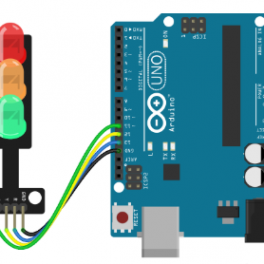







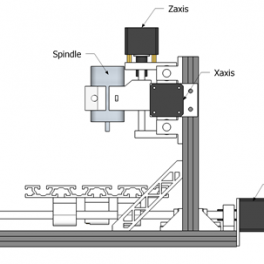










Saat ini belum tersedia komentar.